{HYPERLINK "HYPERLINK.doc"} oder
{HYPERLINK "www.Joern.De"} oder
{HYPERLINK "https://blogabissl.blogspot.com/2018/10/hyperlink-anzeige-in-word.html"}
oder sonstwas so Ähnliches in Ihrem Word-Dokument,
so markieren Sie das (oder den ganzen Text) und
tippen Alt+F9 – die linke Alt-Taste nehmen!
(Statt der linken Alt-Taste geht auch Alt+Strg+F9. Strg ist Ctrl.)
Mit Alt+F9 können Sie darstellungsmäßig hin und wieder zurück wechseln.
Gilt jedenfalls für Word 2003, da hab’ ich’s probiert.
Dann bekommen Sie daraus
HYPERLINK.doc
oder
www.Joern.De
oder eben
https://blogabissl.blogspot.com/2018/10/hyperlink-anzeige-in-word.html
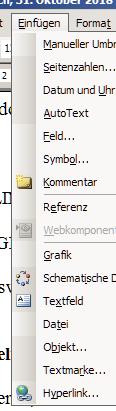 Wenn Sie einen klickbaren Hyperlink zu einem anderen Dokument in demselben Ordner möchten, geben Sie den Dateinamen des Zieldokuments an (hier sagen wir F.doc), markieren das, und geben dann über Einfügen, Hyperlink das Ziel ein, hier wiederum F.doc.
Wenn Sie einen klickbaren Hyperlink zu einem anderen Dokument in demselben Ordner möchten, geben Sie den Dateinamen des Zieldokuments an (hier sagen wir F.doc), markieren das, und geben dann über Einfügen, Hyperlink das Ziel ein, hier wiederum F.doc. Sie können auch eine Adresse in Ihrem lokalen »Netzwerk«, eine Webadresse oder eine E-Mail-Anschrift eingeben. Bei E-Mails können Sie das Betreff, weitere Adressaten und mehr eintragen. Dann empfiehlt sich zwischenzeitlich mit Alt+F9 auf die Hyperlink-Darstellung zu wechseln. Der erste Parameter ist mit ? anzufügen, weitere dann mit &, oder alle gleich mit &, geht auch. Hier mehr dazu.
= https://blogabissl.blogspot.com/2018/10/hyperlink-anzeige-in-word.html

Keine Kommentare:
Kommentar veröffentlichen